Player Baru dan Player Lama yang masih suka error
Full Client
RF Bizantium Full Client Part 1 Part 1
RF Bizantium Full Client Part 2 Part 2
RF Bizantium Full Client Part 3 Part 3
RF Bizantium Full Client Part 4 Part 4
RF Bizantium Full Client Part 5 Part 5
Auto Patch
RF Bizantium Auto Patch
Sabtu, 23 Juli 2011
new patch rf bizantium kagezone !
Download Patch dan simpan di Folder RF kamu, lalu extract di Folder RF kamu
Bizantium Server
BZ-Evo-23-07-2011
Pluder Server
BZ-Evo-23-07-2011 ---->Server 1
BZ-Evo-23-07-2011 ---->Server 2
BZ-Evo-23-07-2011 ---->Server 3
Mega Upload Server
BZ-Evo-23-07-2011
Note :
Aktifkan Keyboard tekan ALT+TAB (dikarenakan untuk menghindari di kill dari Task Manager Anti Cheat Kami)
Bizantium Server
BZ-Evo-23-07-2011
Pluder Server
BZ-Evo-23-07-2011 ---->Server 1
BZ-Evo-23-07-2011 ---->Server 2
BZ-Evo-23-07-2011 ---->Server 3
Mega Upload Server
BZ-Evo-23-07-2011
Note :
Aktifkan Keyboard tekan ALT+TAB (dikarenakan untuk menghindari di kill dari Task Manager Anti Cheat Kami)
Minggu, 10 Juli 2011
PATCH RF BIZANTIUM TERBARU !!
Full Client No Patch:
Setelah mendownload semua File diatas, kumpulkan semua file tersebut didalam 1 Folder. Untuk menExtractnya kalian cukup mengExtract "RF Bizantium.7z.001" saja (menggunakan 7z), maka secara otomatis semua File akan ikut terExtract secara berurutan. Instal Software 7z di PC anda untuk mengextract Full Client RF Bizantium, Download Software tersebut dg mengklik 32bit - 64bit. (Full Client RF Bizantium bukan sebuah patch, namun sebuah client yang apabila kalian Extract akan berisi satu Folder yang bernama "RF Bizantium")
Setelah Menginstall file di atas,, gunakan Patch dibawah ini secara berurutan:
Patch file di atas secara berurutan kedalam folder RF Bizantium, Setelah semua Selesai jalankan Laucher RF dg mengklik file "RF Bizantium",
NB: Maaf Sebelumnya filenya terlalu banyak, karena koneksi sya terbatas, link tersebut adalah link yg saya kumpulkan, dan sya post kembali disni karena banyak yg request dari Client RF,,
by : GM Sharp
Quote
Setelah mendownload semua File diatas, kumpulkan semua file tersebut didalam 1 Folder. Untuk menExtractnya kalian cukup mengExtract "RF Bizantium.7z.001" saja (menggunakan 7z), maka secara otomatis semua File akan ikut terExtract secara berurutan. Instal Software 7z di PC anda untuk mengextract Full Client RF Bizantium, Download Software tersebut dg mengklik 32bit - 64bit. (Full Client RF Bizantium bukan sebuah patch, namun sebuah client yang apabila kalian Extract akan berisi satu Folder yang bernama "RF Bizantium")
Setelah Menginstall file di atas,, gunakan Patch dibawah ini secara berurutan:
Quote
15/01/11 Patch BZ v.2.4,
25/01/11 Patch BZ v.2.5, < job ke-3
09/02/11 Patch BZ v.2.6.1, < level 100Max
14/02/11 Patch BZ v.2.6.2 < Fix Golden Launcher
22/02/11 Patch BZ v.2.7 < Golden MAU
02/03/11 Patch BZ v.2.8 < Golden MAU Fix
20/05/11 Patch BZ v.2.9
24/05/11 Patch BZ v.2.9.1
13/06/11 Patch BZ v.3.0
25/01/11 Patch BZ v.2.5, < job ke-3
09/02/11 Patch BZ v.2.6.1, < level 100Max
14/02/11 Patch BZ v.2.6.2 < Fix Golden Launcher
22/02/11 Patch BZ v.2.7 < Golden MAU
02/03/11 Patch BZ v.2.8 < Golden MAU Fix
20/05/11 Patch BZ v.2.9
24/05/11 Patch BZ v.2.9.1
13/06/11 Patch BZ v.3.0
Patch file di atas secara berurutan kedalam folder RF Bizantium, Setelah semua Selesai jalankan Laucher RF dg mengklik file "RF Bizantium",
NB: Maaf Sebelumnya filenya terlalu banyak, karena koneksi sya terbatas, link tersebut adalah link yg saya kumpulkan, dan sya post kembali disni karena banyak yg request dari Client RF,,
by : GM Sharp
Jumat, 01 Juli 2011
Namebench : Ganti DNS mu dan miliki koneksi internet lebih cepat !!!
NAMEBENCH
Spoiler for penjelasan:
software ini merupakan proyek Google yang memungkinkan pengguna internet untuk mendapatkan koneksi lebih cepat dengan cara mengubah setting DNS sesuai dengan rekomendasi yang telah didapatkan, rekomendasi ini melalui test yang dijalankan.
Agan - agan bisa download software nya di mari
Untuk pengguna MAC
Spoiler for for MAC:
Untuk Pengguna Windows
Spoiler for for Windows:
Ni topik dah banyak di bahas tapi pada nanyain gmana kalo udah ada hasil.
Di trit ini ane sekalian jelasin tutorial kalo udah ada hasil.
buka spoiler di bawah untuk langkah - langkah nya gan...
Spoiler for langkah:
1. Download aplikasi Namebench.
2. Install dan jalankan.
3. Pastikan sudah terhubung ke Internet. Tekan tombol pada aplikasi yang terletak pada kanan bawah. [Start Benchmark]
4. Tunggu analisis. [agak lama gan]
5. Setelah itu muncul jendela baru pada browser yang sedang agan buka. Di sana akan tertulis DNS yang direkomendasikan, secondary, dan tertiary.
6. Buka view Network Connections pada komputer agan. Klik kanan pada koneksi yang sedang agan pake. Klik properties.
7. Pada Windows Seven, akan terlihat jendela baru. klik pada Internet Protocol Version 4. Dan klik Settings.
8. Copy kan DNS yang direkomendasikan pada isian DNS yang akan digunakan.
9. Selamat mencoba.
Setelah itu tes kecepatan di speedtest.
ini hasil ane gan...
mantab gan ...
koneksi mendadak super...
ni sebelum ane ubah DNS nya gan...
Spoiler for sebelum:

abis itu ane run test namebench [lama sih]
ni preview nya...
Spoiler for run test:

catatan penting : hasil dapat berubah gan sewaktu - waktu dan mungkin dapat lebih lambat koneksinya. tergantung banyak faktor. [namanya juga analisis gan, bisa saja tidak 100 persen akurat]
Membuat wifi dengan Laptop
Selamat Pagi Semua!

Ane Maw Kasih Info nih Caranya membuat wifi dengan Laptop.
Jadi ENtar klau Agan2 Semua Hang-out ma tmen2 truz yang
punya modem cuma satu orang .. Agan Tenang saja!
1 Modem Bisa dipakai Ma puluhan Laptop Loh! Hehe ..
Sebenarnya kita dapat membuat ”semacam” akses poin dengan fasilitas wifi yang dimiliki oleh laptop kita. Dengan begitu, kita dapat melakukan sharing file dengan laptop lain yang terkoneksi melalui wifi tersebut. Bahkan kita dapat berbagi koneksi internet. Namun, tentu saja kekuatan sinyal yang dipancarkan tidak sejauh bila menggunakan akses poin.
Berikut cara membuat ”semacam” akses point pada laptop kita:
1. Klik 2x ikon wifi di pojok kanan bawah, sehingga muncul layar Wireless Network Connection
2. Lalu lihat di sebelah kiri terdapat tulisan “Set up a wireless network for a home or small office”. Klik tulisan tersebut.

3. Akan muncul sebuah wizard seperti berikut.

4. Klik Next lalu akan muncul wizar baru kemudian pilih ”Set up a new wireless network”.
5. Klik Next dan akan muncul wizard berikut.

Masukkan SSID (network name). SSID adalah nama network yang akan dipancarkan. Pilih “Manually assign network key” untuk membuat password secara manual apabila hendak masuk ke jaringan tersebut.
6. Lalu klik Next dan masukkan password yang akan digunakan bila hendak masuk ke jaringan.

7. Lalu klik Next , maka akan muncul wizard berikut.

8. Klik Next lalu Finish
Itu adalah cara pertama. Namun terkadang cara pertama tersebut gagal karena pada beberapa kondisi mengharuskan setting jaringan sebagai jaringan Ad-Hoc, namun pada cara pertama tadi tidak ada langkah untuk setting jaringan menjadi Ad-Hoc. Oleh karenanya saya tulis lagi cara lain yang menurut saya lebih sederhana dan sering saya gunakan.
1. Klik 2x ikon wifi di pojok kanan bawah, sehingga muncul layar Wireless Network Connection
2. Pada pojok kiri bawah terdapat tulisan ”Change Advanced Setting”. Klik tulisan tersebut.
3. Maka akan muncul jendela properties seperti berikut.

4. Klik Tab Wireless Networks. Maka akan berpindah pada Tab lain seperti ini.

Klik tombol Add.
5. Lalu akan muncul jendela baru seperti ini.

Masukkan SSID. Kemudian hilangkan tanda centang pada ”The key is provide for me automatically” supaya kita dapat menentukan sendiri password yang akan digunakan untuk masuk ke jaringan. Lalu beri tanda centang pada “This is a computer-to-computer (ad hoc) network;wireless acces points are not used”.
6. Lalu klik OK dua kali.
Sekarang, kita cek jaringan wireless yang kita buat tadi sudah ada atau belum dengan cara klik 2x ikon wifi di pojok kanan bawah, sehingga muncul layar Wireless Network Connection seperti berikut.

Apabila SSID yang kita buat tadi sudah tampak, maka berarti kita sudah berhasil. Namun statusnya masih ”On Demand”. Untuk mengaktifkan jaringan tersebut agar laptop lain dapat juga terhubung, maka laptop yang digunakan sebagai ”akses poin” harus mengkonekkan dengan jaringan tersebut terlebih dahulu. Oleh karenanya, klik tombol ”Connect” pada jendela tersebut. Masukkan password yang sudah dibuat tadi.
Setelah itu, status yang terlihat akan seperti berikut.

Di gambar tersebut statusnya menjadi Not Connected. Jangan khawatir, karena status itu menunjukkan bahwa belum ada computer/laptop lain yang terhubung dalam jaringan tersebut. Nanti apabila sudah ada komputer/laptop yang terhubung, maka statusnya akan berubah menjadi Connected.
Cara membuat ”semacam” akses poin ini pernah juga saya terapkan menggunakan kartu jaringan wireless Internal pada komputer. Dan mungkin saja dapat diterapkan pada USB wireless network, namun untuk USB wireless network saya belum pernah mencoba.
Dengan terkoneksi dalam jaringan wireless ini, kita dapat saling berbagi dengan komputer/laptop lain dengan cara menyamakan WORKGROUP yang ada pada Windows kita.
Dan seperti yang saya katakan tadi, bahwa kita pun dapat membagi jaringan internet yang terkoneksi pada laptop ”akses poin” kepada laptop/komputer lain yang terhubung dalam jaringan wireless ini. Bagaimana caranya? Akan saya bahas di tulisan berikutnya.
SUMBER : http://berbagaicara.blogspot.com
Basic Computer Maintenance
Maintenance komputer atau notebook yang anda miliki bertujuan untuk menjaga kinerja komputer atau notebook yang anda gunakan. Sehingga anda tidak perlu menunggu lama ketika menyalakan komputer atau notebook sampai siap digunakan juga ketika anda membuka sebuah program komputer atau notebook anda akan memprosesnya dengan cepat.
*jalankan ketika anda merasa kinerja komputer anda menurun atau beberapa bulan sekali.
Berikut adalah dasar-dasar maintenance komputer yang amat mudah dilakukan.
1. Buang program yang sebenarnya tidak anda butuhkan.
Coba lihat di add/remove program dari control panel, sebanyak itukah program yang anda butuhkan. Games, utilities, toolbar dan lain-lain bahkan mungkin ada program yang anda install namun anda sendiri tidak tau itu untuk apa.
Uninstall program-program yang anda sudah tidak membutuhkannya dan games yang tidak lagi anda mainkan.
2. Bersihkan hardisk dari file-file yang tidak dibutuhkan.
Windows temporary file, cookies, temporary internet files, history, prefetch, java cache dan recycle bin.
Gunakan CCleaner dan ATF cleaner
3. Bersihkan invalid registry entry.
Gunakan CCleaner
4. Bersihkan startup item yang tidak dibutuhkan.
Lihat berapa banyak program yang berjalan pada saat komputer anda pertama kali dinyalakan. Gunakan hijackthis atau CCleaner untuk membuangnya.
Bila anda tidak mengerti baris mana yang harus dihilangkan, post log hijackthis komputer anda ke sini dengan senang hati saya akan membantu.
5. Defrag Harddisk
Setelah komputer anda bersih dari program-program yang tidak perlu, bersih dari file-file sampah yang tidak berguna dan registry anda bersih dari invalid registry entry. Langkah terakhir adalah merapikan file-file yang ada di dalam komputer anda dengan menggunakan software defragment. salah satunya MyDefrag
sebelum menjalankan MyDefrag. lakukan hal berikut:
Matikan page file.
Caranya. klik kanan my computer - properties - advanced. dibagian performance klik settings advanced - change.
klik no pagging file.
Matikan system restore.
klik kanan my computer - properties - system restore.
turn off system restore on all hard drive.
Matikan antivirus.
Agar proses defrag lebih cepat.
Lalu jalankan JkDefrag.exe. tunggu proses sampai selesai.
-----------------------------------------------------------------------------------------
Download software yang anda butuhkan di sini.
CCleaner
ATF Cleaner
MyDefrag
Sumber.
http://forums.majorgeeks.com/showthread.php?t=106650
Bagaimana mengecek komputer ada virusnya atau tidak.
Karna banyak yang tanya gimana cara saya bisa memecahkan masalah yang berhubungan dengan virus dan malware. Maka saya coba bikin penjelasan yang mungkin bisa jadi panduan buat mengatasi virus yang umumnya beredar.
3 langkah membersihkan virus. Matikan processnya - Cari dan Delete induk beserta pengikutnya - Kembalikan Settingan windows yang dirubah oleh virus.
Tools wajib. hijackthis. ini untuk melihat process apa saja yang sedang berjalan dan startup item apa saja yang berjalan setiap komputer dinyalakan.
contoh log hijackthis di komputer yang bersih dari virus.
Awal belajar googling satu persatu process yang sedang berjalan dan startup item yang berjalan tiap komputer dinyalakan.
Sedikit penjelasan tentang process yang sedang berjalan.
C:\WINDOWS\System32\smss.exe
Buka google.com ketik smss.exe. Maka anda akan melihat banyak sekali penjelasan tentang file ini. Salah satunya:
C:\WINDOWS\system32\winlogon.exe
Buka google.com ketik winlogon.exe. Maka anda akan melihat banyak sekali penjelasan tentang file ini. Salah satunya:
Dan seterusnya silahkan googling sendiri berdasarkan process yang berjalan di komputer anda.
Sekarang bagian startup item yang berjalan setiap komputer dinyalakan.
O4 - HKLM\..\Run: [nwiz] nwiz.exe /install
Buka google.com ketik winlogon.exe. Maka anda akan melihat banyak sekali penjelasan tentang file ini. Salah satunya :
O4 - HKCU\..\Run: [Yahoo! Pager] "D:\Program Files\Yahoo!\Messenger\YahooMessenger.exe" -quiet
Buka google.com ketik winlogon.exe. Maka anda akan melihat banyak sekali penjelasan tentang file ini. Salah satunya :
Dan seterusnya silahkan googling sendiri berdasarkan startup item yang berjalan di komputer anda.
Membongkar penyamaran sang virus
Setelah tau mana process milik system dan mana process virus, selanjutnya anda perlu mengetahui beberapa virus yang menyamarkan dirinya sebagai file mirip file system windows. beberapa process yang sering dijadikan penyamaran adalah smss, svchost, services. Untuk membongkar penyamaran ini anda dapat menggunakan tools process xp ataupun the killer machine.
Dengan bantuan program process xp dapat dilihat mana yang benar-benar process windows dan mana yang merupakan penyamaran virus dengan melihat process yang sedang berjalan. process file system windows selalu memiliki Company Name Microsoft sedangkan virus yang menyamar tidak memiliki Company Name dan icon yang digunakan virus biasanya dalam bentuk icon folder, icon winamp, icon k-lite mega codec atau icon lain yang tidak sama dengan icon file system windows.
Selain process xp tools yang dapat anda gunakan adalah the killer machine. Anda cukup mengklik process, kemudia pilih satu persatu process yang sedang berjalan, di pojok kanan atas dapat dilihat icon masing-masing process yang sedang bejalan, sama seperti menggunakan process xp icon yang digunakan virus biasanya dalam bentuk icon folder, icon winamp, icon k-lite mega codec atau icon lain yang tidak sama dengan icon file system windows.
Belum selesai...
Menggunakan Hijackthis.
1. Download hijackthis dan jalankan.
2. Tutup semua program termasuk browser yang sedang digunakan.
3. klik Do a system scan and save a logfile. akan muncul notepad yang beisi log hijackthis. copy og tsb kemudian paste kesini. gunakan spoiler agar rapi.
Formatnya seperti di bawah ini tanpa spasi
[ spoiler = log hijack ] isi log hijacthis [ / spoiler ] <<< SEKALI LAGI TANPA SPASI.
Klo gak bisa juga gpp deh.
maka hasilnya akan seperti ini.
Menghilangkan [Fix] startup item.
http://www.bleepingcomputer.com/tuto...utorial42.html
Mematikan system restore.
turn off system restore on all hard drive.
Spoiler for Caranya.:
Karna banyak yang tanya gimana cara saya bisa memecahkan masalah yang berhubungan dengan virus dan malware. Maka saya coba bikin penjelasan yang mungkin bisa jadi panduan buat mengatasi virus yang umumnya beredar.
3 langkah membersihkan virus. Matikan processnya - Cari dan Delete induk beserta pengikutnya - Kembalikan Settingan windows yang dirubah oleh virus.
Tools wajib. hijackthis. ini untuk melihat process apa saja yang sedang berjalan dan startup item apa saja yang berjalan setiap komputer dinyalakan.
contoh log hijackthis di komputer yang bersih dari virus.
Spoiler for loghijackthis:
Logfile of Trend Micro HijackThis v2.0.2
Scan saved at 2:26:14 PM, on 10/25/2008
Platform: Windows XP SP2 (WinNT 5.01.2600)
MSIE: Internet Explorer v6.00 SP2 (6.00.2900.2180)
Boot mode: Normal
Running processes:
C:\WINDOWS\System32\smss.exe
C:\WINDOWS\system32\winlogon.exe
C:\WINDOWS\system32\services.exe
C:\WINDOWS\system32\lsass.exe
C:\WINDOWS\system32\svchost.exe
C:\WINDOWS\System32\svchost.exe
C:\WINDOWS\Explorer.EXE
C:\WINDOWS\system32\spoolsv.exe
C:\Program Files\Virtual Machine Additions\vmusrvc.exe
C:\Program Files\Rollback\RollbackTray.exe
C:\Program Files\Virtual Machine Additions\vmsrvc.exe
C:\Program Files\Rollback\RollbackClnt.exe
C:\Program Files\Rollback\shdserv.exe
C:\Program Files\Virtual Machine Additions\vpcmap.exe
C:\Program Files\Anti Virus\HiJackThis.exe
C:\Documents and Settings\VirtualVirus\Desktop\slowview\Slowview.ex e
O4 - HKLM\..\Run: [nwiz] nwiz.exe /install
O4 - HKLM\..\Run: [NvCplDaemon] RUNDLL32.EXE C:\WINDOWS\system32\NvCpl.dll,NvStartup
O4 - HKCU\..\Run: [Yahoo! Pager] "D:\Program Files\Yahoo!\Messenger\YahooMessenger.exe" -quiet
O4 - HKCU\..\Run: [MsnMsgr] "C:\Program Files\MSN Messenger\MsnMsgr.Exe" /background
O4 - Global Startup: Orbit.lnk = D:\Program Files\Orbitdownloader\orbitdm.exe
--
End of file - 1304 bytes
Scan saved at 2:26:14 PM, on 10/25/2008
Platform: Windows XP SP2 (WinNT 5.01.2600)
MSIE: Internet Explorer v6.00 SP2 (6.00.2900.2180)
Boot mode: Normal
Running processes:
C:\WINDOWS\System32\smss.exe
C:\WINDOWS\system32\winlogon.exe
C:\WINDOWS\system32\services.exe
C:\WINDOWS\system32\lsass.exe
C:\WINDOWS\system32\svchost.exe
C:\WINDOWS\System32\svchost.exe
C:\WINDOWS\Explorer.EXE
C:\WINDOWS\system32\spoolsv.exe
C:\Program Files\Virtual Machine Additions\vmusrvc.exe
C:\Program Files\Rollback\RollbackTray.exe
C:\Program Files\Virtual Machine Additions\vmsrvc.exe
C:\Program Files\Rollback\RollbackClnt.exe
C:\Program Files\Rollback\shdserv.exe
C:\Program Files\Virtual Machine Additions\vpcmap.exe
C:\Program Files\Anti Virus\HiJackThis.exe
C:\Documents and Settings\VirtualVirus\Desktop\slowview\Slowview.ex e
O4 - HKLM\..\Run: [nwiz] nwiz.exe /install
O4 - HKLM\..\Run: [NvCplDaemon] RUNDLL32.EXE C:\WINDOWS\system32\NvCpl.dll,NvStartup
O4 - HKCU\..\Run: [Yahoo! Pager] "D:\Program Files\Yahoo!\Messenger\YahooMessenger.exe" -quiet
O4 - HKCU\..\Run: [MsnMsgr] "C:\Program Files\MSN Messenger\MsnMsgr.Exe" /background
O4 - Global Startup: Orbit.lnk = D:\Program Files\Orbitdownloader\orbitdm.exe
--
End of file - 1304 bytes
Awal belajar googling satu persatu process yang sedang berjalan dan startup item yang berjalan tiap komputer dinyalakan.
Sedikit penjelasan tentang process yang sedang berjalan.
C:\WINDOWS\System32\smss.exe
Buka google.com ketik smss.exe. Maka anda akan melihat banyak sekali penjelasan tentang file ini. Salah satunya:
Quote:
| smss.exe is a process which is a part of the Microsoft Windows Operating System. It is called the Session Manager Subsystem and is responsible for handling sessions on your system. This program is important for the stable and secure running of your computer and should not be terminated. sumber Code: http://www.liutilities.com/products/wintaskspro/processlibrary/smss/ |
Buka google.com ketik winlogon.exe. Maka anda akan melihat banyak sekali penjelasan tentang file ini. Salah satunya:
Quote:
| winlogon.exe is a process belonging to the Windows login manager. It handles the login and logout procedures on your system. This program is important for the stable and secure running of your computer and should not be terminated. Kesimpulannya ini file milik windows. Jadi bukan virus. |
Sekarang bagian startup item yang berjalan setiap komputer dinyalakan.
O4 - HKLM\..\Run: [nwiz] nwiz.exe /install
Buka google.com ketik winlogon.exe. Maka anda akan melihat banyak sekali penjelasan tentang file ini. Salah satunya :
Quote:
| nwiz.exe is a part of NVidia's Nview features installable alongside it's graphics hardware products. This application will give the user access to additional features which allow the configuration of up to 32 monitors on a host, or to expand the desktop across many monitors. Jadi file tersebut merupakan file milik Nvidia. bukan virus atau malware |
Buka google.com ketik winlogon.exe. Maka anda akan melihat banyak sekali penjelasan tentang file ini. Salah satunya :
Code:
yahoomessenger.exe is the executable for Yahoo! Messenger, a free instant messenging software from Yahoo! Inc.. It allows you to send and recieve messages from online contacts. Other features include LAUNCHcast radio, Yahoo! Weather and Yahoo! Games. Disabling or enabling it is down to user preference. Ini file yahoo messenger. jadi bukan virus atau malware.
Code:
http://www.trendsecure.com/portal/en-US/_download/HiJackThis.exe
Setelah tau mana process milik system dan mana process virus, selanjutnya anda perlu mengetahui beberapa virus yang menyamarkan dirinya sebagai file mirip file system windows. beberapa process yang sering dijadikan penyamaran adalah smss, svchost, services. Untuk membongkar penyamaran ini anda dapat menggunakan tools process xp ataupun the killer machine.
Dengan bantuan program process xp dapat dilihat mana yang benar-benar process windows dan mana yang merupakan penyamaran virus dengan melihat process yang sedang berjalan. process file system windows selalu memiliki Company Name Microsoft sedangkan virus yang menyamar tidak memiliki Company Name dan icon yang digunakan virus biasanya dalam bentuk icon folder, icon winamp, icon k-lite mega codec atau icon lain yang tidak sama dengan icon file system windows.
Selain process xp tools yang dapat anda gunakan adalah the killer machine. Anda cukup mengklik process, kemudia pilih satu persatu process yang sedang berjalan, di pojok kanan atas dapat dilihat icon masing-masing process yang sedang bejalan, sama seperti menggunakan process xp icon yang digunakan virus biasanya dalam bentuk icon folder, icon winamp, icon k-lite mega codec atau icon lain yang tidak sama dengan icon file system windows.
Belum selesai...
Menggunakan Hijackthis.
Spoiler for membuat hijackthis:
1. Download hijackthis dan jalankan.
2. Tutup semua program termasuk browser yang sedang digunakan.
3. klik Do a system scan and save a logfile. akan muncul notepad yang beisi log hijackthis. copy og tsb kemudian paste kesini. gunakan spoiler agar rapi.
Formatnya seperti di bawah ini tanpa spasi
[ spoiler = log hijack ] isi log hijacthis [ / spoiler ] <<< SEKALI LAGI TANPA SPASI.
Klo gak bisa juga gpp deh.

maka hasilnya akan seperti ini.
Spoiler for log hijack:
Logfile of Trend Micro HijackThis v2.0.2
Scan saved at 23:16:13, on 09/06/2008
Platform: Windows XP SP2 (WinNT 5.01.2600)
MSIE: Internet Explorer v6.00 SP2 (6.00.2900.2180)
Boot mode: Normal
Running processes:
C:\WINDOWS\System32\smss.exe
C:\WINDOWS\system32\winlogon.exe
C:\WINDOWS\system32\services.exe
C:\WINDOWS\system32\lsass.exe
C:\WINDOWS\system32\svchost.exe
C:\WINDOWS\System32\svchost.exe
C:\Program Files\Windows SteadyState\SCTSvc.exe
C:\WINDOWS\Explorer.EXE
C:\WINDOWS\system32\spoolsv.exe
C:\Program Files\Mozilla Firefox\FirefoxUltimateOptimizer.exe
C:\Program Files\FDGuard\FDGuard.exe
C:\Program Files\Mozilla Firefox\firefox.exe
C:\Program Files\Ansav\HiJackThis.exe
O4 - HKLM\..\Run: [FirefoxUltimateOptimizer] C:\Program Files\Mozilla Firefox\FirefoxUltimateOptimizer.exe
O4 - HKLM\..\Run: [FDGuard] C:\Program Files\FDGuard\FDGuard.exe
O4 - HKLM\..\RunServices: [WinSystemLibrary] pwrszr.exe -system
O17 - HKLM\System\CCS\Services\Tcpip\..\{1A6F0DD1-ECE5-4FC2-92E4-8836AEC3D2BD}: NameServer = 192.168.12.1,208.67.222.222
O17 - HKLM\System\CS1\Services\Tcpip\..\{1A6F0DD1-ECE5-4FC2-92E4-8836AEC3D2BD}: NameServer = 192.168.12.1,208.67.222.222
O17 - HKLM\System\CS2\Services\Tcpip\..\{1A6F0DD1-ECE5-4FC2-92E4-8836AEC3D2BD}: NameServer = 192.168.12.1,208.67.222.222
O23 - Service: Ansav Guard (ansavgd) - Unknown owner - C:\WINDOWS\ansavgd.exe
--
End of file - 1505 bytes
Scan saved at 23:16:13, on 09/06/2008
Platform: Windows XP SP2 (WinNT 5.01.2600)
MSIE: Internet Explorer v6.00 SP2 (6.00.2900.2180)
Boot mode: Normal
Running processes:
C:\WINDOWS\System32\smss.exe
C:\WINDOWS\system32\winlogon.exe
C:\WINDOWS\system32\services.exe
C:\WINDOWS\system32\lsass.exe
C:\WINDOWS\system32\svchost.exe
C:\WINDOWS\System32\svchost.exe
C:\Program Files\Windows SteadyState\SCTSvc.exe
C:\WINDOWS\Explorer.EXE
C:\WINDOWS\system32\spoolsv.exe
C:\Program Files\Mozilla Firefox\FirefoxUltimateOptimizer.exe
C:\Program Files\FDGuard\FDGuard.exe
C:\Program Files\Mozilla Firefox\firefox.exe
C:\Program Files\Ansav\HiJackThis.exe
O4 - HKLM\..\Run: [FirefoxUltimateOptimizer] C:\Program Files\Mozilla Firefox\FirefoxUltimateOptimizer.exe
O4 - HKLM\..\Run: [FDGuard] C:\Program Files\FDGuard\FDGuard.exe
O4 - HKLM\..\RunServices: [WinSystemLibrary] pwrszr.exe -system
O17 - HKLM\System\CCS\Services\Tcpip\..\{1A6F0DD1-ECE5-4FC2-92E4-8836AEC3D2BD}: NameServer = 192.168.12.1,208.67.222.222
O17 - HKLM\System\CS1\Services\Tcpip\..\{1A6F0DD1-ECE5-4FC2-92E4-8836AEC3D2BD}: NameServer = 192.168.12.1,208.67.222.222
O17 - HKLM\System\CS2\Services\Tcpip\..\{1A6F0DD1-ECE5-4FC2-92E4-8836AEC3D2BD}: NameServer = 192.168.12.1,208.67.222.222
O23 - Service: Ansav Guard (ansavgd) - Unknown owner - C:\WINDOWS\ansavgd.exe
--
End of file - 1505 bytes
Menghilangkan [Fix] startup item.
http://www.bleepingcomputer.com/tuto...utorial42.html
Mematikan system restore.
Spoiler for caranya:
klik kanan my computer - properties - system restore.turn off system restore on all hard drive.
Mengatasi Masalah yang Muncul Setelah Terkena Virus
Folder Option, Control Panel, Task Manager, Regedit, Run, Task Bar, Search Tidak Berfungsi.
Spoiler for solusi:
FixRegistry.
Code:
http://bit.ly/zVMrv
File Tidak Kelihatan (terhidden)
Spoiler for solusi:
Klik run ketik CMD enter.
ketik drive yang terhidden filenya, misalnya E:enter.
kemudian ketik ATTRIB -S -H /S /D enter
ketik drive yang terhidden filenya, misalnya E:enter.
kemudian ketik ATTRIB -S -H /S /D enter
Harddisk / Flashdisk Tidak bisa di klik 2x (muncul open with, error message)
Spoiler for solusi:
Pilih salah satu langkah berikut. tidak perlu semuanya dijalankan.
1. Klik kanan hardisk-properties-tools-check now- klik automatically fix file system errors-klik start.
2. Klik tools-folder option-view. klik show hidden files and folder. Hilangkan hide protected operating system file (recomended)
cari file autorun.inf di semua drive dan hapus.
Untuk menghindari terinfeksi virus dari removable drive sebaiknya Matikan autoplay drive. Lihat #5 Tips Mencegah Komputer Terinfeksi Virus dari Removable Drive untuk lebih jelasnya.
Tambahan, bila anda mengklik 2x drive anda kemudian terbuka di new windows, maka gunakan cara ini agar ketika drive diklik 2 x akan terbuka di windows yang sama.
masuk regedit (klik start-run ketik regedit) masuk ke
HKEY_CLASSES_ROOT/Drive/Shell.
di sebelah kanan klik 2 (default) isinya harus none
1. Klik kanan hardisk-properties-tools-check now- klik automatically fix file system errors-klik start.
2. Klik tools-folder option-view. klik show hidden files and folder. Hilangkan hide protected operating system file (recomended)
cari file autorun.inf di semua drive dan hapus.
Untuk menghindari terinfeksi virus dari removable drive sebaiknya Matikan autoplay drive. Lihat #5 Tips Mencegah Komputer Terinfeksi Virus dari Removable Drive untuk lebih jelasnya.
Tambahan, bila anda mengklik 2x drive anda kemudian terbuka di new windows, maka gunakan cara ini agar ketika drive diklik 2 x akan terbuka di windows yang sama.
masuk regedit (klik start-run ketik regedit) masuk ke
HKEY_CLASSES_ROOT/Drive/Shell.
di sebelah kanan klik 2 (default) isinya harus none
File .EXE Tidak Bisa Dijalankan
Spoiler for solusi:
Download kemudian jalankan.
Code:
http://www.indowebster.com/FixExezip__1.html
klik start - run.
ketik ASSOC .EXE=exefile
Mengatasi Tulisan Yahoo Messenger Yang Tidak Kelihatan
Spoiler for solusi:
Pernahkan anda ketika chat namun tulisan di chat box tidak terlihat alias blank.berikut langkah-langkah untuk mengatasi hal tersebut.

Klik start - run. ketik regedit enter.
masuk ke
HKEY_CURRENT_USER \ Software \ Microsoft\ Windows \ CurrentVersion \ Internet Settings \ Zones
harusnya di sana hanya ada 5 item, number 0 sampai 4
bila ada item lain delete. kemudian restart komputer anda.
Removal Tools
Virus Removal Kit
Spoiler for Virus Removal kit:
Program ini terdiri dari :
1. Hijackthis, biasa saya gunakan untuk mengatahui ada tidaknya virus di komputer. Serta mengatahui lokasi virus.
2. The Killer machine. sofware yang ampuh untuk menghilangkan induk virus beserta anak"mnya berdasarkan sampel yang kita
umpankan. bisa melalui prosess virus yang sedang berjalan atau file virus itu sendiri. thanks buat www.thekillermachine.isfun.net
3. Process explorer ccpb. ini editan process explorer dari sang maestro lucu_brb sebagai pengganti task manager.
4. FixRegistry, untuk mengembalikan fungsi registry yang dirubah virus. ini buatan www.vaksin.com thanks banget buat orang" di vaksin.com
5. Cclenaer, untuk membersihkan temp file dan registry yang rusak.
6. ATF Cleaner untuk membersihkan temp file dll.
Code:
http://www.indowebster.com/Virus_Removal_Kit.html
Fix Registry All In One.
Code:
http://bit.ly/zVMrv/FixRegistry.html
Code:
http://www.trendsecure.com/portal/en-US/_download/HiJackThis.exe
Spoiler for combofix:
Download combofix dan simpan di desktop.
http://www.bleepingcomputer.com/down...virus/combofix

Jalankan combofix.exe klik I Agree untuk melanjutkan.
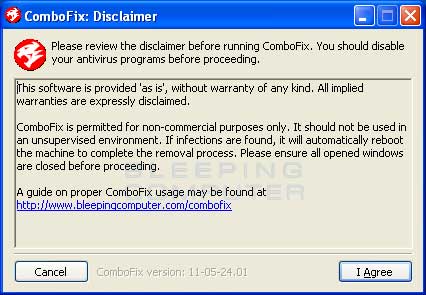
Combofix akan secara otomatis membuat System Restore point.
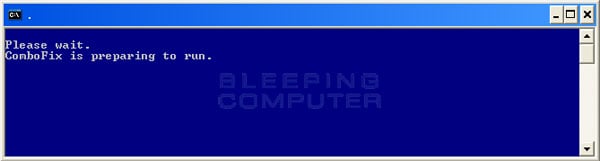
Combofix akan membackup registry windows.
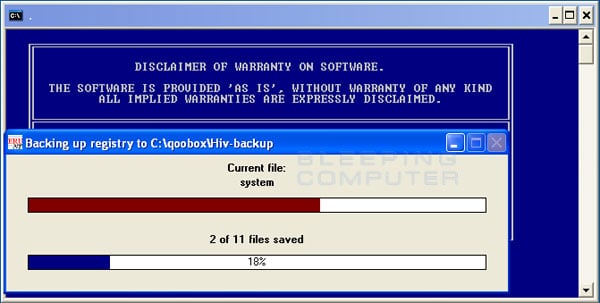
Combofix akan memeriksa apakah anda memiliki Windows Recovery Console. Skip saja bagian ini dengan mengklik NO.
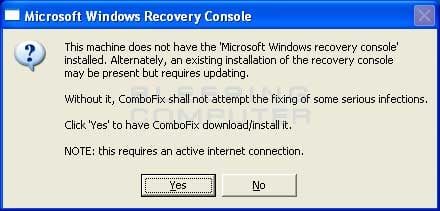
Combofix akan memeriksa malware di komputer anda.
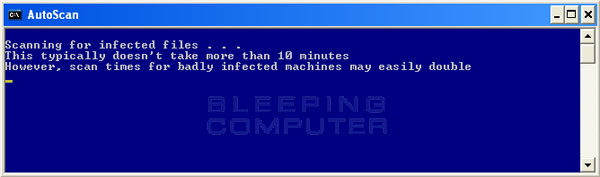
Proses scan sedang berlangsung.
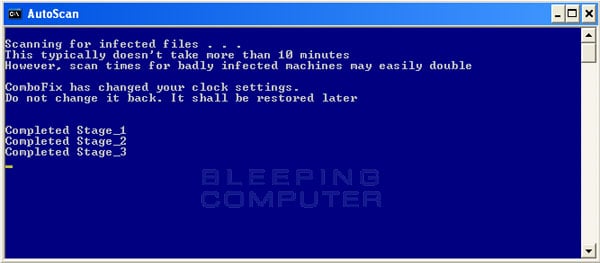
Setelah proses scan selesai Combofix akan membuat log file.
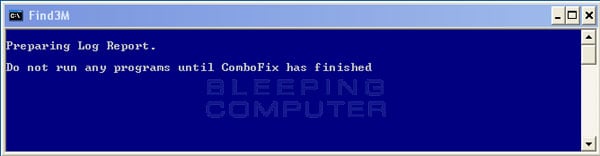
Log file tersimpan di C:\ComboFix.txt
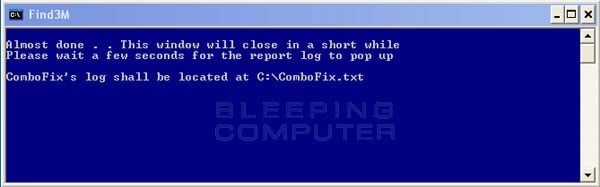
Isi dari log file.
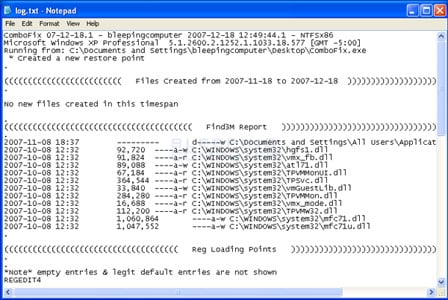
http://www.bleepingcomputer.com/down...virus/combofix
Jalankan combofix.exe klik I Agree untuk melanjutkan.
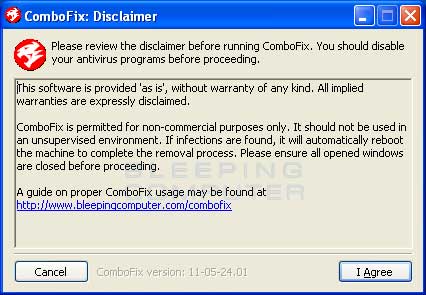
Combofix akan secara otomatis membuat System Restore point.
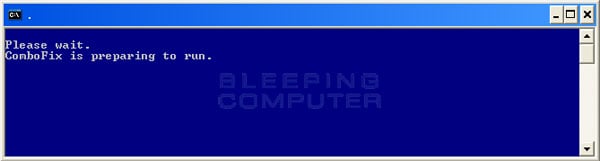
Combofix akan membackup registry windows.
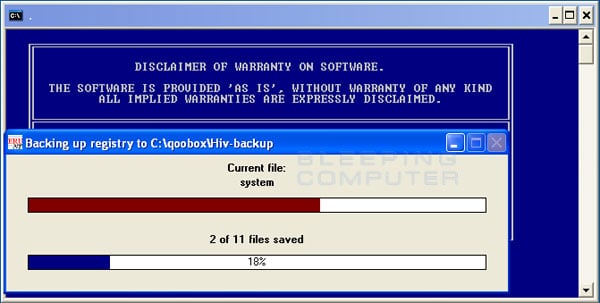
Combofix akan memeriksa apakah anda memiliki Windows Recovery Console. Skip saja bagian ini dengan mengklik NO.
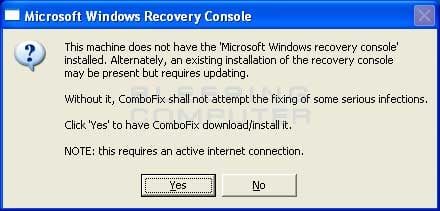
Combofix akan memeriksa malware di komputer anda.
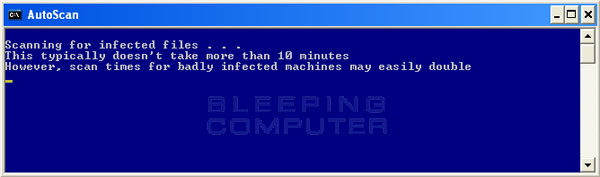
Proses scan sedang berlangsung.
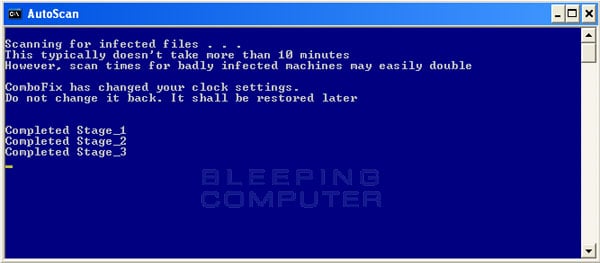
Setelah proses scan selesai Combofix akan membuat log file.
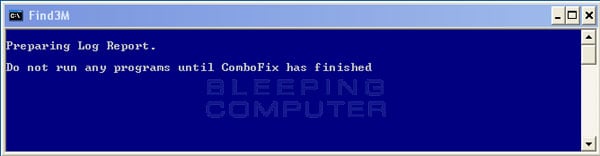
Log file tersimpan di C:\ComboFix.txt
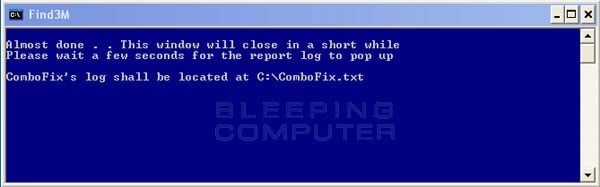
Isi dari log file.
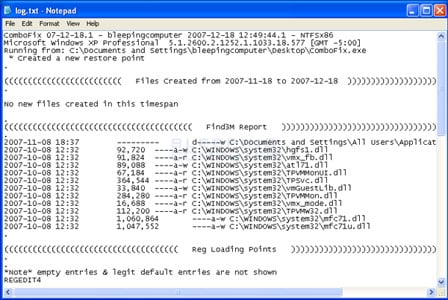
Malwarebytes-Anti-Malware
Code:
http://www.malwarebytes.org/mbam.php
Code:
http://majorgeeks.com/Icesword_d5199.html
Code:
http://www.trendmicro.com/ftp/products/online-tools/cwshredder.exe
Code:
http://swandog46.geekstogo.com/avenger.zip
Code:
http://majorgeeks.com/Unlocker_d4660.html
Antivirus
Berikut daftar antivirus yang dapat anda download dan install di komputer atau notebook anda. Gunakanya hanya 1 antivirus yang anda yakini bagus.
Avast
http://kask.us/1940811
AVG
http://kask.us/4592540
AVIRA
http://kask.us/3260347
Bitdefender.
http://kask.us/1015809
eScan
http://www.escan.co.id/home.php
ESET
http://kask.us/6805432
ESET Online Scanner
http://www.eset.com/us/online-scanner
F-Secure
http://kask.us/6740509
G DATA
http://www.gdata.de/
K7
http://www.gdata.de/
Kaspersky
http://kask.us/7651409
McAfee
http://www.mcafee.com/us/
Microsoft
http://kask.us/6313188
Panda
http://www.pandasecurity.com
PC Tools
http://www.pctools.com/
Sophos
http://www.sophos.com/en-us/default.aspx
Symantec/Norton
http://kask.us/6542402
Trend Micro
http://kask.us/8498778
TrustPort
http://www.trustport.com/en
Webroot
http://www.webroot.com/En_US/index.html
hanya sharing bagi yg membutuhkan.. !
Ringkasan ini tidak tersedia. Harap
klik di sini untuk melihat postingan.
Langganan:
Komentar (Atom)